
La imagen de arriba es una exposición larga tomada del segundo cruce de Severn, un puente de autopista que cruza el río Severn, en las afueras de Bristol, Inglaterra. Me han preguntado varias veces cómo se procesó esta imagen, qué software/complementos se usaron, así que pensé que sería un ejercicio útil explicarlo aquí.
Capturar la imagen
Estuve pensando en esta toma durante un tiempo y sabía que había un par de elementos importantes que debía tener en cuenta al intentar capturar la imagen:
- Tenía muchas ganas de bajar, en relación con el puente, y tomar una imagen de aspecto amplio al otro lado del río. Afortunadamente, hay un sendero que bordea la orilla del río, debajo del puente, al que se puede acceder fácilmente en automóvil (enlace de Google Maps).
- Quería capturar una exposición prolongada para poder contrastar el movimiento de las nubes con la estructura estática del puente. Por lo tanto, no hubo una planificación especial en cuanto al clima o la hora del día, ya que estaba feliz con un cielo nublado a la mitad del día, siempre que hubiera viento fuerte; afortunadamente, durante el período de Navidad de 2012, el Reino Unido ofreció esas condiciones en abundancia.
- Quería llenar el encuadre con agua suave como la seda, así que como el río Severn es un río de mareas con una de las mayores amplitudes de mareas del mundo, me aseguré de llegar al lugar alrededor de la marea alta.
La imagen, capturada directamente desde la cámara, se muestra a continuación:

La imagen fue tomada en ISO100, 12 mm, f/10, con una exposición de 5 minutos (299 segundos para ser precisos). Usé un filtro de densidad neutra graduado de 2 pasos para igualar la exposición del cielo con el río, y usé un filtro de densidad neutra de 10 pasos para producir la exposición larga. Como los aspectos más destacados de la escena se contenían fácilmente, sobreexpongo la imagen para asegurarme de capturar la máxima cantidad de movimiento en las nubes, sabiendo que podría corregir la exposición/contraste durante el posprocesamiento.
Procesando la imagen
El procesamiento de esta imagen se realizó en Adobe Lightroom 4.
El primer paso fue convertir la imagen a blanco y negro usando el selector de blanco y negro en el panel de color (en el panel de desarrollo).
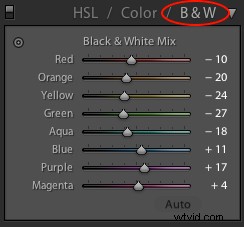

La imagen inicial después de una conversión directa en blanco y negro, sin contraste
Dada la cantidad significativa de primer plano, decidí recortar la imagen en este punto, utilizando una relación de aspecto de 2:1, para obtener la imagen de aspecto amplio que buscaba y evitar que el primer plano fuera una distracción durante el resto del procesamiento.

Recortado a una relación de aspecto de 2:1
Luego tuve que abordar la falta de contraste y la sobreexposición de la imagen inicial. Por lo tanto, configuré los puntos blanco (+33) y negro (-40) y ajusté el contraste (+40) para configurar la exposición general de la imagen.

Ajustes de exposición inicial realizados
Luego apliqué un filtro graduado al cielo (que se muestra a continuación) para ajustar la exposición (-1,74), el contraste (+100), la claridad (+100) y las luces (+12). Por lo general, no aumentaría ni el contraste ni la claridad a +100, y mucho menos ambos, pero en este caso, hacerlo actúa para resaltar una gama completa de tonos dentro del cielo y así enfatizar el movimiento capturado en las nubes (el aumento en contraste/claridad también es una muy buena forma de resaltar cualquier mota de polvo presente en una imagen).

Mostrando el filtro graduado que se aplica para impactar el movimiento de las nubes en el cielo
A continuación, apliqué un filtro graduado, desde la parte inferior del marco, al agua (que se muestra a continuación). Lo usé para aumentar la exposición (+0,80) y reducir la claridad (-100) para iluminar el agua y reducir el contraste local para dar ese efecto de agua suave y brillante que puede ser clave para una imagen como esta.

Mostrando el filtro graduado aplicado a la sección inferior de la imagen para suavizar el agua
Al aplicar el filtro graduado al cielo, también actuó sobre el puente en la esquina superior izquierda del encuadre, haciéndolo demasiado oscuro, perdiendo detalle. Por lo tanto, usé el pincel de ajuste para pintar una máscara sobre la parte afectada del puente, usando un flujo bajo, para poder construir el efecto deseado gradualmente.

La máscara dibujada con el pincel de ajuste se muestra en rojo
A la máscara de ajuste, apliqué un aumento en la exposición (+1,08) y las sombras (+18) para resaltar parte del detalle del puente que se perdió después de aplicar el filtro graduado sobre el cielo.

Observe el detalle adicional ahora visible en la parte superior izquierda del puente después de la aplicación de la máscara de ajuste
Luego apliqué un filtro graduado a cada esquina en el lado derecho de la imagen, que se muestra a continuación. Se requirió el filtro graduado superior para mezclar sutilmente una viñeta causada por mí apilando el filtro de 10 pasos y el soporte del filtro ND. Se requirió el filtro graduado inferior para atenuar el agua en el borde del marco. La exposición se redujo en ambos casos.

Los dos filtros graduados finales que se muestran se fusionaron en la misma imagen aquí)
La edición final que se tuvo que hacer en la imagen fue eliminar todas las manchas de polvo (te alegrará saber que desde entonces limpié mi sensor) y los píxeles calientes (los píxeles blancos brillantes que resultan de la exposición extrema tiempo) para dar la imagen final:

La imagen final (haga clic para ampliar)
Entonces, ahí lo tiene, usando algunas ediciones relativamente simples, fue posible producir esta exposición larga en blanco y negro de alto contraste sin la necesidad de complementos adicionales o paquetes de software fuera de Lightroom 4. La imagen inicial puede haber carecido de impacto. y ese suele ser el caso con tomas de larga exposición, sin embargo, al disparar en bruto, puede explotar los detalles capturados para crear la imagen que había imaginado.
Si desea algunos consejos que lo ayuden a tomar imágenes de larga exposición, como la anterior, consulte esta publicación anterior.
